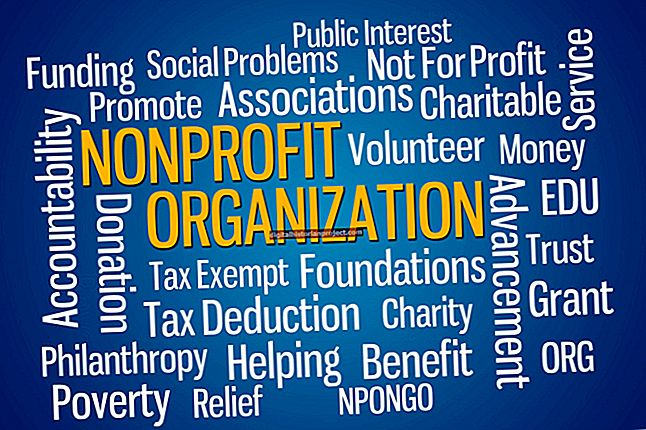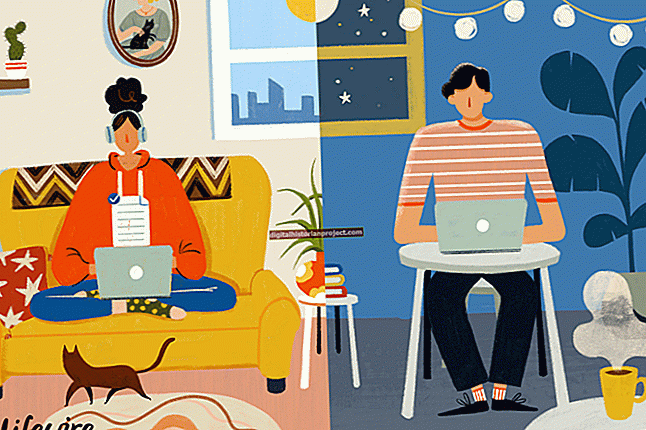پرانے مصنفین یہ کہنا پسند کرتے تھے کہ جب وہ سرخ رنگ کی سیاہی میں کسی دستاویز کو نشان زد کرتے ہیں تو وہ "بلڈ بلڈ" ہوتے ہیں ، لیکن یہ کمپیوٹر اسکرین پر ایک جیسی نہیں ہے۔ مائیکروسافٹ ورڈ کے ذریعہ ، آپ اب بھی اپنے ملازمین اور ساتھیوں کے کام کے بارے میں تبصرے کرنے اور ان پر تبصرہ کرنے کے اہل ہیں ، کم کاغذ اور سیاہی لاگت کے ساتھ آپ کی لکیر تک۔ ورڈ کی انٹرٹ کمنٹ فیچر کی مدد سے آپ نوٹ کو شامل کرسکتے ہیں ، ورڈ دستاویز میں تبدیلیوں کی درخواست کرسکتے ہیں یا سوالات سے متعلق معلومات کو اپنے نوٹ کو مکمل طور پر متن کے مطابق رکھتے ہیں۔ خصوصیت حتی کہ صارفین کے ساتھ اپنے اوتار کے ذریعہ تبصرے جوڑتی ہے ، اصل دستاویز کے متن کے ساتھ جو ہر وقت پڑھنے کے قابل ہوتی ہے۔
1
مائیکروسافٹ ورڈ کو لانچ کریں اور تبصروں کو ان پٹ کرنے کیلئے دستاویزات کو کھولیں۔
2
تبصرہ کرنے کے لئے پہلے علاقے پر سکرول کریں۔ تبصرہ کرنے کے لئے تمام متن کو نمایاں کریں یا کسی خاص لفظ پر کرسر چھوڑ دیں۔
3
"جائزہ" ٹیب پر کلک کریں اور پھر ربن پر "نیا تبصرہ" بٹن پر کلک کریں۔ جائزہ لینے والا پین کھلتا ہے اور لفظ یا منتخب متن کو ہلکے رنگ میں اجاگر کیا جاتا ہے ، جو پہلے سے طے شدہ طور پر سرخ ہوسکتا ہے۔
4
تبصرہ ٹائپ کریں ، جیسے "یہاں حوالہ داخل کریں" یا "کاروبار کے نام کی املا کی تصدیق کریں۔"
5
متن کے اگلے حصے تک سکرول کریں اور "نیا تبصرہ" بٹن پر کلک کریں۔ نوٹ کریں کہ کلام آپ کے تبصروں کو آپ کے ابتدائ کے ساتھ ترتیب میں ترتیب دے گا۔ اگر آپ پہلے اور دوسرے کے مابین کوئی نیا تبصرہ داخل کرتے ہیں تو ورڈ خود بخود انھیں دوبارہ ترتیب دے دیتا ہے۔ متن کے اس حصے سے وابستہ تبصرہ ٹائپ کریں۔
6
اپنے آپ کو اسکرین پر مزید گنجائش دینے کے لئے نظرثانی پین کو بند کریں۔ ہر بار جب آپ "نیا تبصرہ" پر کلک کریں گے تو یہ دوبارہ کھل جائے گا۔ داخل کرنے والے تبصرے کی خصوصیت استعمال کرتے وقت آپ جائزہ پین کو کھلا چھوڑ سکتے ہیں۔